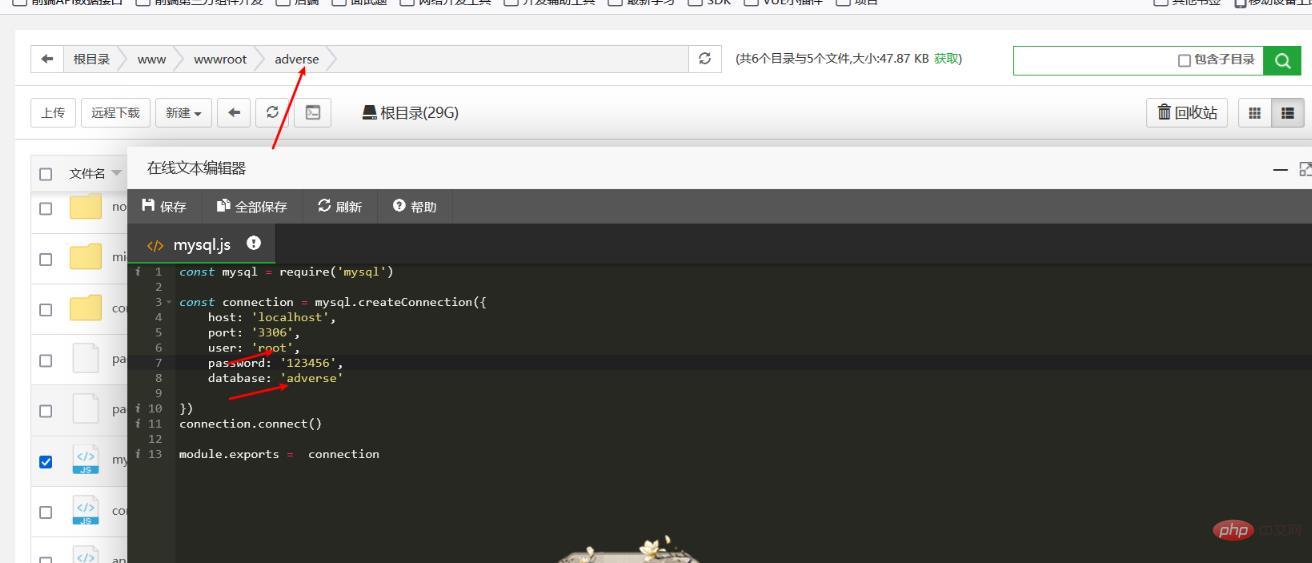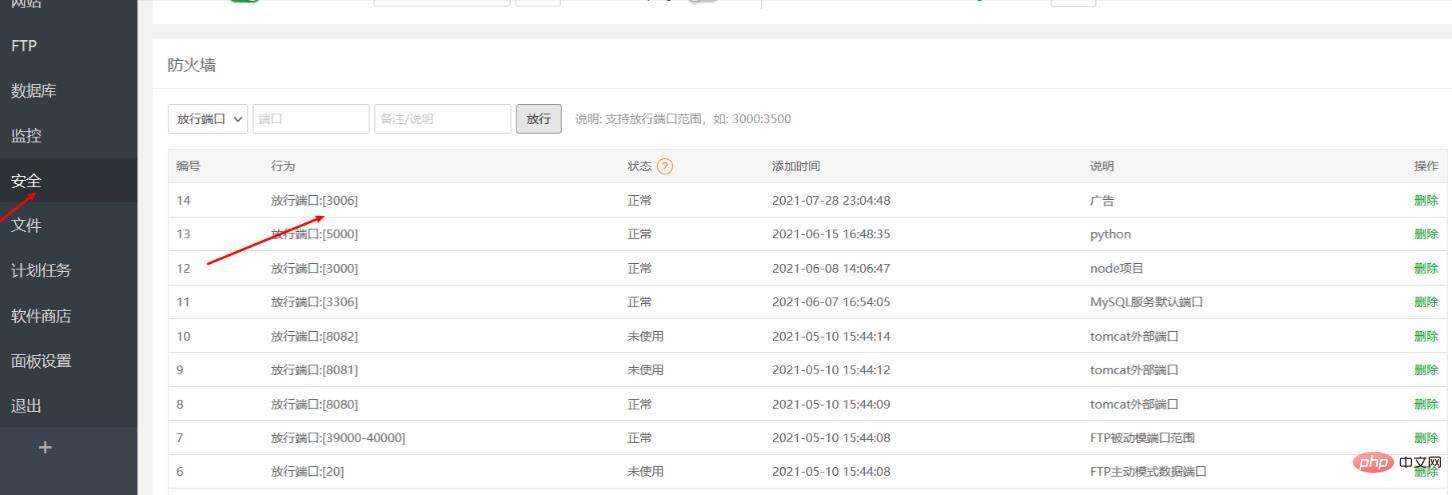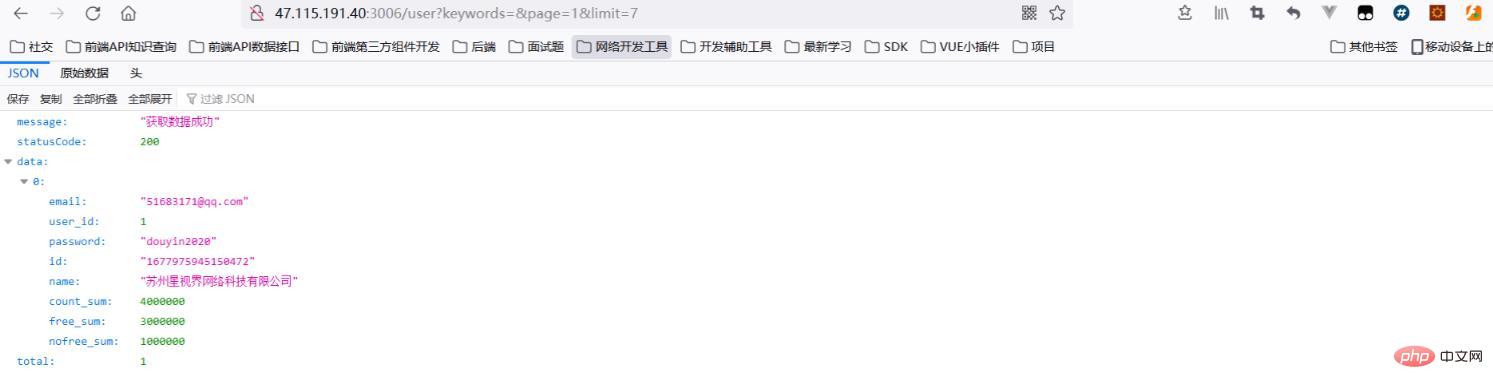デプロイ前の環境構成:
パゴダ パネル イメージをインストールし、ポート 8888 とポート 22 を開き、プロジェクト展開用のポートを開きます。
例:

1/15666 は 1 から 15666 までのすべてのポートを開きます。これにより、将来他のポートを開くことが容易になります。
パゴダ パネルにログインします。結果は次のようになります。

ノード プロジェクトを www/wwwroot フォルダーにアップロードします。

ソフトウェア ストアで pm2node プロセス マネージャーをダウンロード

対応するモジュールと対応するノードのバージョン番号をダウンロード


#次に、mysql データベースを追加し、SQL をアップロードし、インポートします。
 #完了後、[管理] をクリックして、次のように効果を表示します
#完了後、[管理] をクリックして、次のように効果を表示します
 ノード プロジェクト mysql
ノード プロジェクト mysql
のアカウントとパスワードを変更します。

#ノードプロセスの追加

正常に追加され、表示される

Ifポート番号がオフの場合は、追加が失敗したことを意味します。理由は次のとおりです。
1. ポートが占有されている、
2. ポートが開いているため、セキュリティ グループを構成する必要があります。
3. データベース接続に失敗しました
4. プロジェクト ロジックに問題があり、エラーが報告されます。
ポート番号がプロジェクトを実行するポート番号になるまで、辛抱強く解決する必要があります。
プロセスが正常に追加されたら、Pagoda パネルのセキュリティ センター列で 3006

をリリースすると、IP ポート経由でインターフェイスにアクセスできるようになります。その結果は次のようになります。以下

.markdown-body pre,.markdown-body pre>code.hljs{color:#333;background:#f8f8f8}.hljs-comment, .hljs-quote{color:#998 ;font-style:italic}.hljs-keyword,.hljs-selector-tag,.hljs-subst{color:#333;font-weight:700}.hljs-literal,. hljs-number,.hljs-tag . hljs-attr,.hljs-template-variable,.hljs-variable{color:teal}.hljs-doctag,.hljs-string{color:#d14}.hljs-section,. hljs-selector-id,.hljs-title{color:#900;font-weight:700}.hljs-subst{font-weight:400}.hljs-class .hljs-title,.hljs-type{color:# 458;font-weight:700}.hljs-attribute,.hljs-name,.hljs-tag{color:navy;font-weight:400}.hljs-link,.hljs-regexp{color:#009926}.hljs -bullet,.hljs-symbol{color:#990073}.hljs-built_in,.hljs-builtin-name{color:#0086b3}.hljs-meta{color:#999;font-weight:700}.hljs-deletion {background:#fdd}.hljs-追加{background:#dfd}.hljs-emphasis{font-style:italic}.hljs-strong{font-weight:700}
以上がNode koa Express プロジェクトをパゴダにデプロイする方法を段階的に説明しますの詳細内容です。詳細については、PHP 中国語 Web サイトの他の関連記事を参照してください。
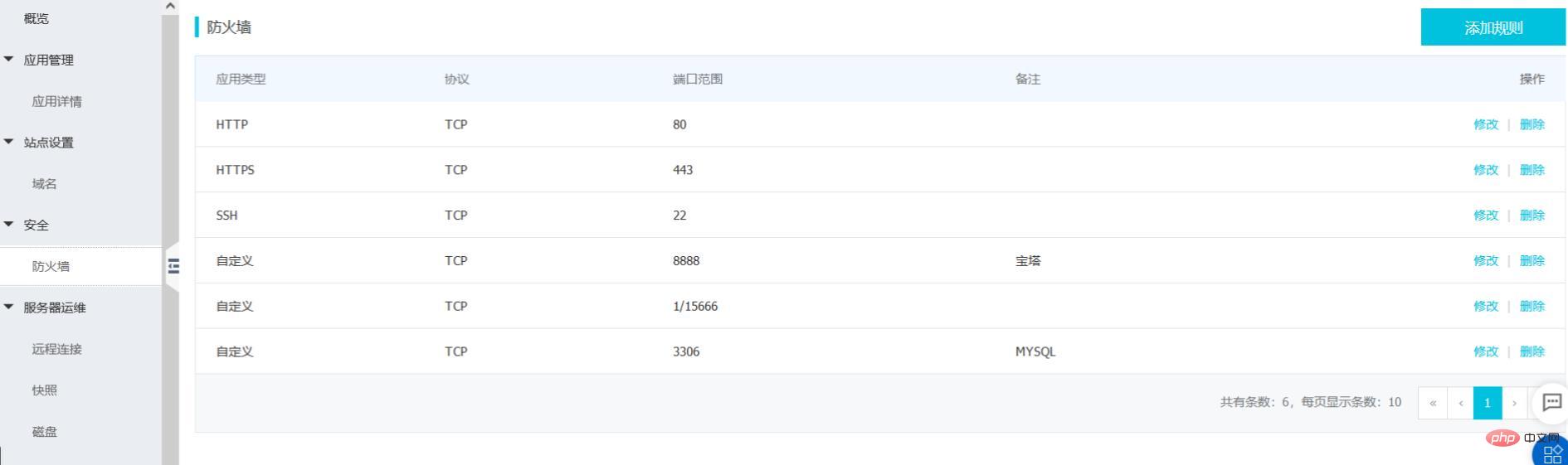
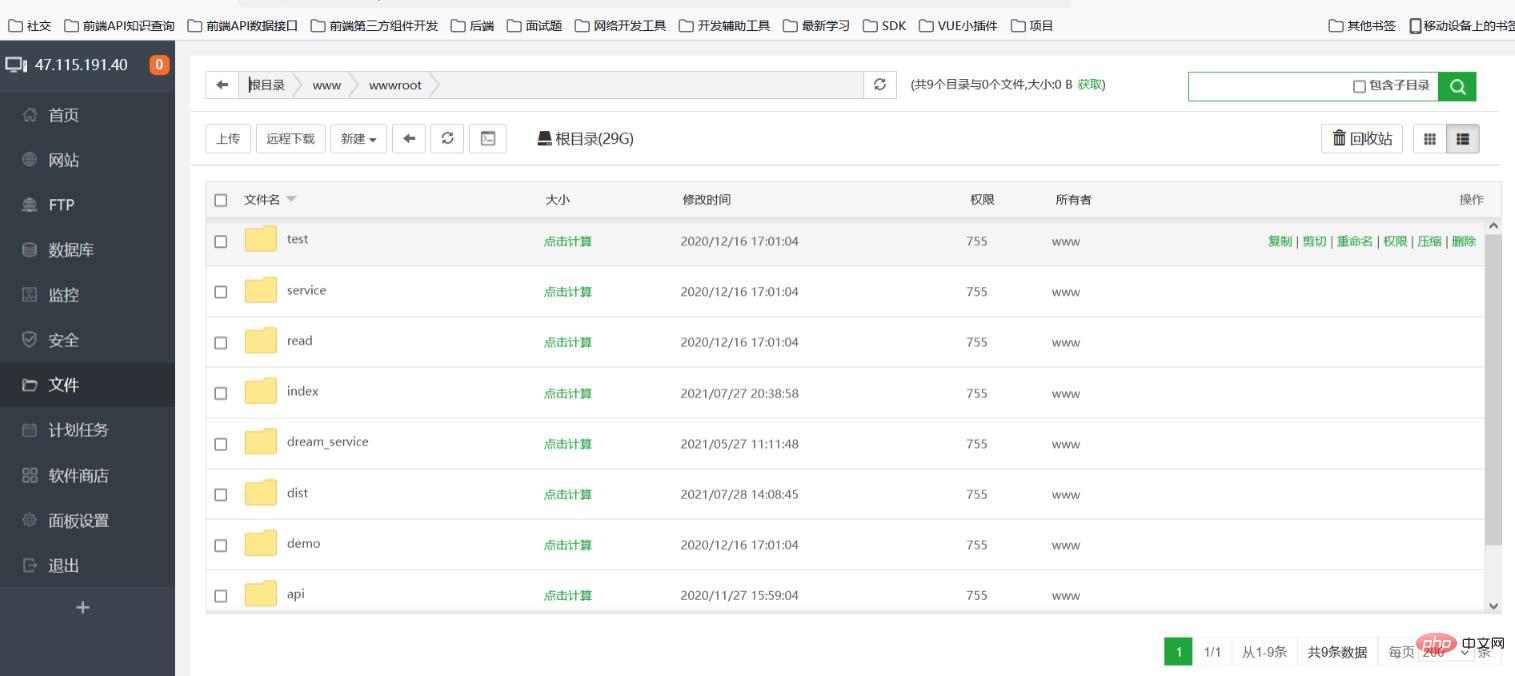
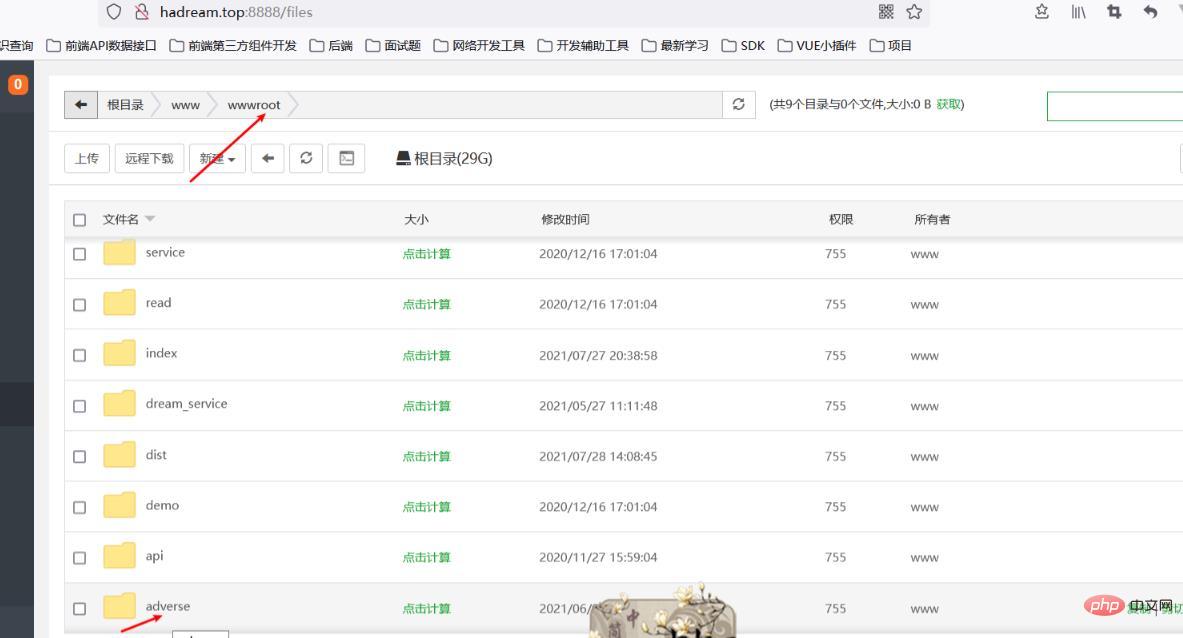
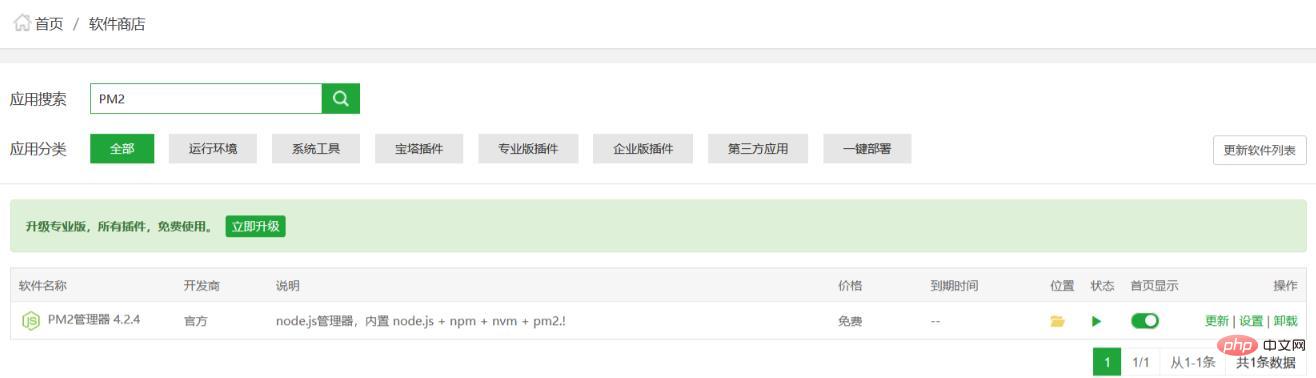
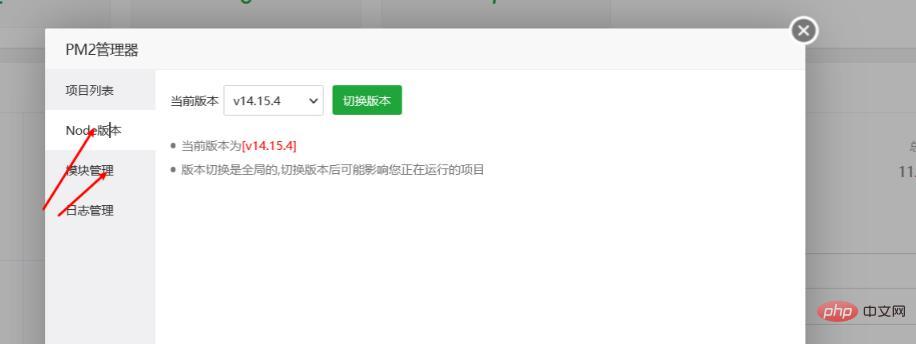
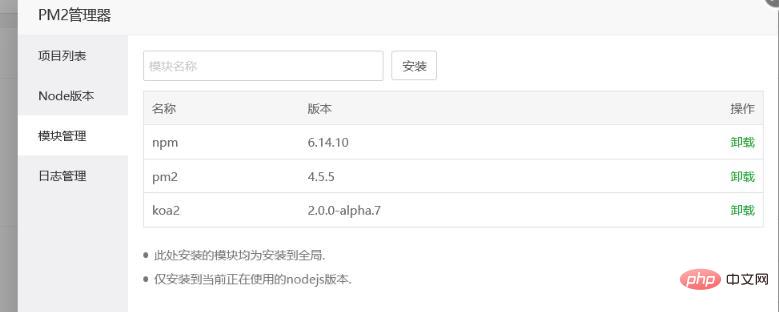
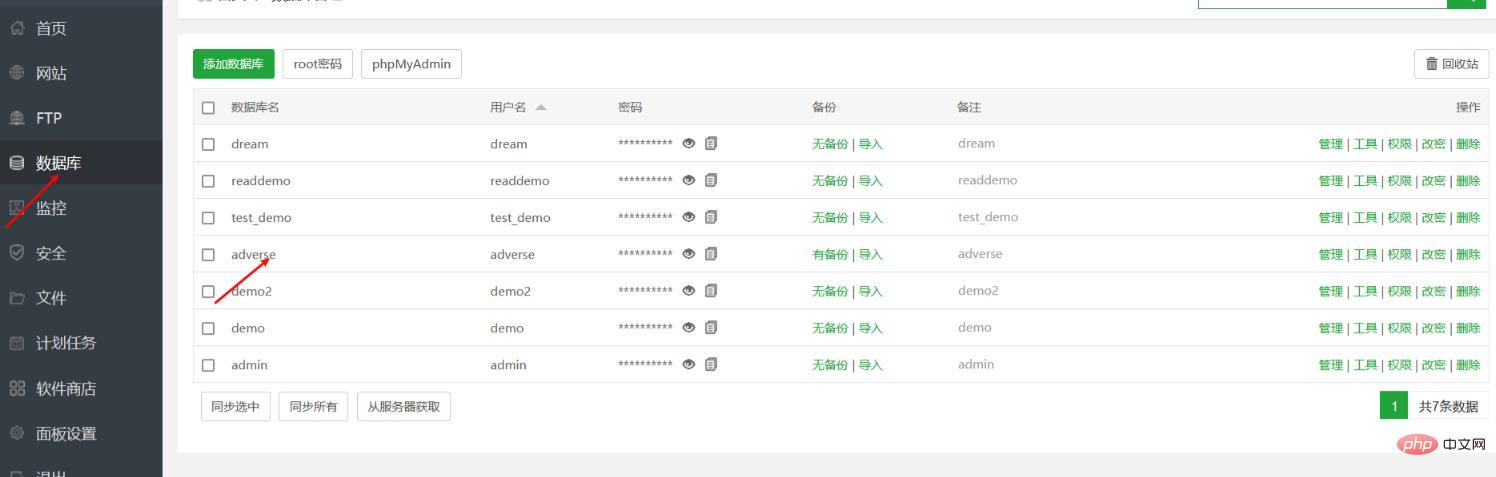 #完了後、[管理] をクリックして、次のように効果を表示します
#完了後、[管理] をクリックして、次のように効果を表示します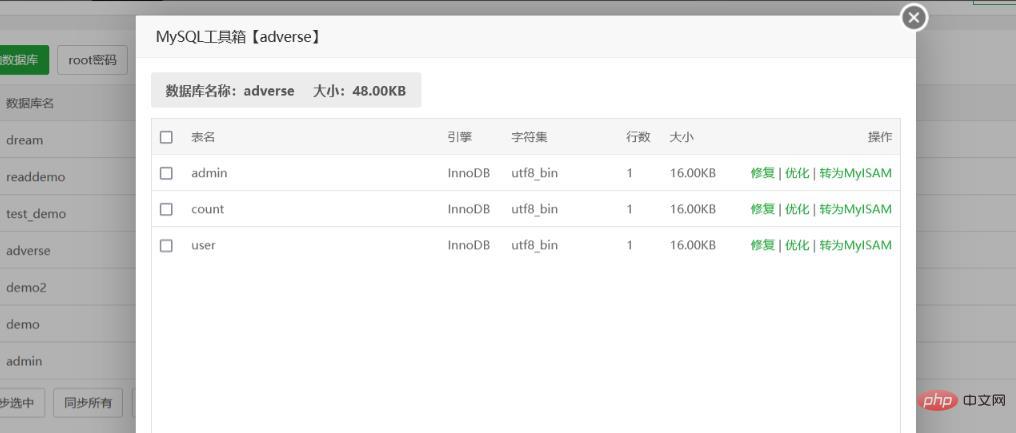 ノード プロジェクト mysql
ノード プロジェクト mysql